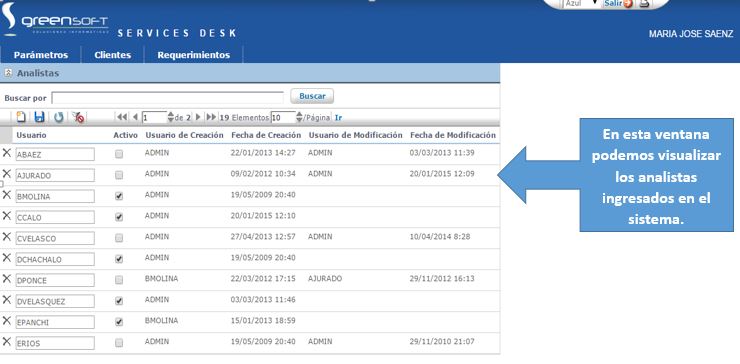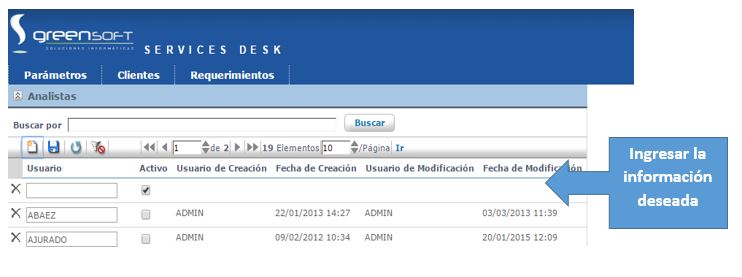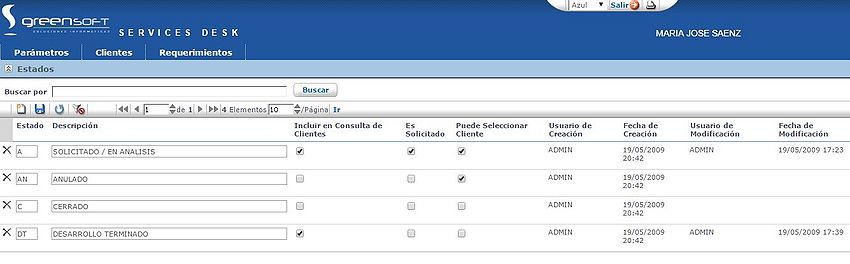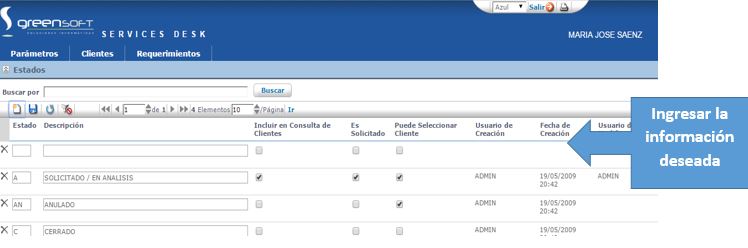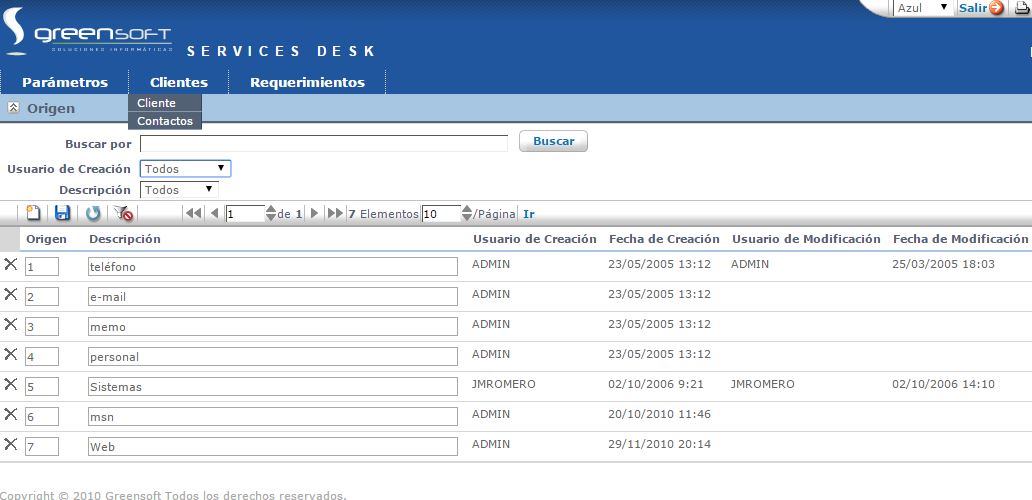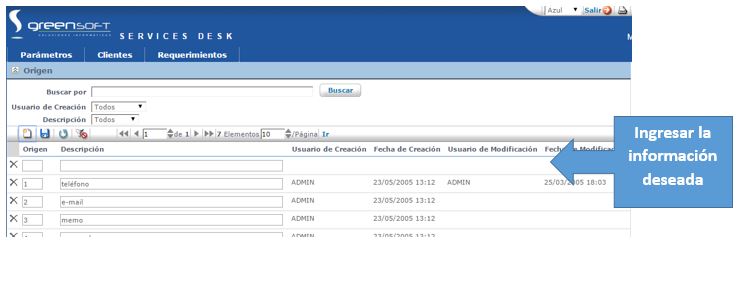Diferencia entre revisiones de «Parámetros»
(Página creada con «<div style="float: right"> {{MANUAL USUARIO ORION.arquitectura}} </div> '''Analistas''' En esta ventana tenemos mas de una opción como podemos visualizar a continuación...») |
|||
| (2 revisiones intermedias por el mismo usuario no mostrado) | |||
| Línea 4: | Línea 4: | ||
'''Analistas''' | '''Analistas''' | ||
| + | |||
En esta ventana tenemos mas de una opción como podemos visualizar a continuación: | En esta ventana tenemos mas de una opción como podemos visualizar a continuación: | ||
| Línea 12: | Línea 13: | ||
[[Archivo:servis30.JPG]] | [[Archivo:servis30.JPG]] | ||
| + | |||
| + | Tambien podemos quitar los filtros haciendo clic en [[Archivo:servis31.JPG]] y para guardar cualquier cambio hacemos clic en [[Archivo:servis32.JPG]] y los cambios efectuados serán guardados. | ||
| + | |||
| + | '''Estados''' | ||
| + | |||
| + | En esta ventana podemos visualizar en que estado se encuentran con su descripción. | ||
| + | |||
| + | [[Archivo:servis33.JPG|850px]] | ||
| + | |||
| + | Tenemos la opción de agregar un '''Nuevo Estado'''[[Archivo:servis21.JPG]]. | ||
| + | Hacemos clic en nuevo y nos aparecerá el siguiente recuadro donde ingresamos la información solicitada. | ||
| + | |||
| + | [[Archivo:servis34.JPG]] | ||
| + | |||
| + | Tambien podemos quitar los filtros haciendo clic en [[Archivo:servis31.JPG]] y para guardar cualquier cambio hacemos clic en [[Archivo:servis32.JPG]] y los cambios efectuados serán guardados. | ||
| + | |||
| + | '''Origen''' | ||
| + | |||
| + | En esta ventana podemos visualizar el origen posteriormente ingresados al sistema. | ||
| + | |||
| + | [[Archivo:servis35.JPG]] | ||
| + | |||
| + | Tenemos la opción de agregar un '''Nuevo Estado'''[[Archivo:servis21.JPG]]. | ||
| + | Hacemos clic en nuevo y nos aparecerá el siguiente recuadro donde ingresamos la información solicitada. | ||
| + | |||
| + | [[Archivo:servis36.JPG]] | ||
| + | |||
Tambien podemos quitar los filtros haciendo clic en [[Archivo:servis31.JPG]] y para guardar cualquier cambio hacemos clic en [[Archivo:servis32.JPG]] y los cambios efectuados serán guardados. | Tambien podemos quitar los filtros haciendo clic en [[Archivo:servis31.JPG]] y para guardar cualquier cambio hacemos clic en [[Archivo:servis32.JPG]] y los cambios efectuados serán guardados. | ||
Última revisión de 16:21 6 feb 2015
Analistas
En esta ventana tenemos mas de una opción como podemos visualizar a continuación:
Tenemos la opción de agregar un Nuevo Analista.
Hacemos clic en nuevo y nos aparecerá el siguiente recuadro donde ingresamos la información solicitada.
Tambien podemos quitar los filtros haciendo clic en y para guardar cualquier cambio hacemos clic en
y los cambios efectuados serán guardados.
Estados
En esta ventana podemos visualizar en que estado se encuentran con su descripción.
Tenemos la opción de agregar un Nuevo Estado.
Hacemos clic en nuevo y nos aparecerá el siguiente recuadro donde ingresamos la información solicitada.
Tambien podemos quitar los filtros haciendo clic en y para guardar cualquier cambio hacemos clic en
y los cambios efectuados serán guardados.
Origen
En esta ventana podemos visualizar el origen posteriormente ingresados al sistema.
Tenemos la opción de agregar un Nuevo Estado.
Hacemos clic en nuevo y nos aparecerá el siguiente recuadro donde ingresamos la información solicitada.
Tambien podemos quitar los filtros haciendo clic en y para guardar cualquier cambio hacemos clic en
y los cambios efectuados serán guardados.